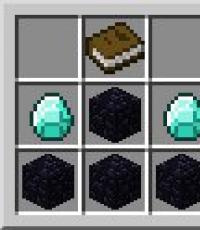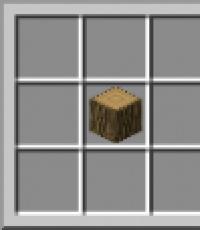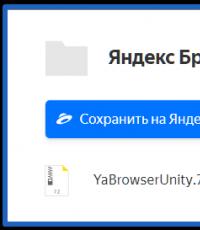Если зависает интернет. Что делать если интернет стал медленно работать? Программы съедают весь трафик
Современные технологии дают возможность развивать скорость до одного гигабайта бытовым пользователям. Но медленное соединение не позволяет в полной мере наслаждаться всеми преимуществами информационного века.
Интернет может тормозить по многим причинам, начиная от вирусов и заканчивая неполадками на линии. При должной сноровке пользователь сам может справиться с большинством проблем. Но для начала нужно их обнаружить.
Вирусы
Есть ряд предпосылок, которые позволяют определить наличие вирусного софта:
- невозможно удалить файлы;
- зависает компьютер;
- появляется реклама в браузере во время работы;
- постоянно возникают сообщения об ошибках;
- не работает комбинация клавиш ctrl+alt+del (вызов диспетчера задач);
- не запускаются программы;
- блокируется доступ в некоторые папки;
- процессор загружен на 100 процентов, несмотря на отсутствие запущенных программ.
Если вы во время работы обнаруживаете что-либо из выше перечисленного, нужно проверить компьютер на вирусы. При наличии антивирусной программы стоит подумать об альтернативе. Так как установленный программный модуль не справляется с поставленной задачей.
Перед проверкой нужно обновить вирусные базы до последней версии. Если вас интересует, какие программы могут помочь в данной ситуации, то лучшей лечащей утилитой считается Cureit, разработанная лабораторией dr.Web. Она осуществляет глубокую проверку и может устранять самые опасные вирусы.

После завершения лечения лучшим решением будет сменить антивирусную утилиту. Одним из лучших бесплатных приложений считается Avast. Он оказывает минимальную нагрузку на систему и обеспечивает достойную защиту. В качестве альтернативы стоит рассмотреть Kaspersky Internet Security.
Также нужно проверить брандмауэр и настроить его на работу с программами, имеющими подключение к интернету. Мало того, важно избегать сомнительных сайтов. Именно на них чаще всего содержится вредоносное ПО.
Видео: Тормозит интернет? Меняем настройки DNS
Операционная система
Иногда причиной того, что сильно тормозит интернет, является сама операционная система. К примеру, такая ситуация возможна, когда системный диск заполнен и ОС не может быстро обращаться к нужной записи. Достаточно удалить часть данных с системного диска, чтобы избавиться от этого дефекта.
Лучшим вариантом будет удаление старых точек восстановления и временных файлов. Обязательно очистите корзину. Помните, место для хранения отправленных туда данных резервируется на системном жёстком диске.
Дополнительно нужно позаботиться об очистке реестра. Для этого лучше использовать CCleaner. Он бережно сотрет устаревшие записи, не нанеся вреда операционной системе.

Если после проведения профилактических работ скорость загрузки осталась такой же, возможно, причина кроется в некачественной сборке ОС. Нелицензионные версии Windowsчасто не могут нормально работать с сетью.
К примеру, компьютер не получает IP, пропадает пинг или в самом начале были установлены нестабильные драйвера. В таком случае единственным выходом будет переустановка.
Антивирусы и файерволы
В некоторых случаях сложности возникают из-за антивируса. Связано это с тем, что программа проверяет информацию при загрузке веб-страниц. Если алгоритм проверки слишком сложный, а пакеты информации большие - загрузка будет долгой.

Отключите на время сетевой экран, чтобы проверить данную гипотезу. Если поток приёма данных увеличился, значит, дело в антивирусе. Лучшим вариантом будет изменить настройку защитной утилиты, понизив уровень безопасности. Или же можно подыскать альтернативную программу, которая будет задействовать меньше системных ресурсов.
Неправильно настроенное беспроводное оборудование
Большинство пользователей предпочитают беспроводные роутеры для подключения устройств к сети. Неправильная настройка может повлечь за собой несанкционированный доступ и снижение скорости при загрузке через роутер.
Поэтому нужно установить шифрование данных и соответствующие настройки. Не помешает сменить пароль доступа на более сложный. В комбинации лучше всего использовать цифры и буквы.
Ограничения роутера
Чтобы установить ограничения подключите все устройства к сети. Потом зайдите в настройки и включите фильтр по MAC-адресам. В соответствующих полях пропишите данные подключённых гаджетов. Сделайте пару тестовых заходов в интернет.

В случае если ничего не изменилось, подключите компьютер напрямую к кабелю. При обнаружении изменений, можно сделать вывод, что причина в самом роутере: его характеристик недостаточно для обеспечения комфортного сёрфинга в сети.
- зайдите на официальный сайт производителя;
- скачайте обновлённую прошивку;
- произведите установку.
Некоторые операторы занимаются созданием уникальных прошивок для продаваемых ими роутеров. Попробуйте установить и её. Также учитывайте, что на большинстве изделий пишется лишь возможность подключения к сети, рассчитанной на 100 Mbit/s(Ethernet 100 Mbit/s). Это не значит, что устройство будет работать с такой же скоростью.
При выборе роутера нужно обратить внимание на следующие параметры:
- Static IP;
- Dynamic IP;
- PPtP;
- L2TP;
- PPPoE.
Именно они указывают на реальную передачу данных между WANи LAN. Данные показатели публикуются на страницах производителей или независимых тестовых лабораторий. Последней попыткой увеличения скорости роутера является переключение устройства в режим bridge.
Видео: ускоряем интернет
После переустановки Windows тормозит интернет
Проверьте, отвечает ли ваш ноутбук системным требованиям новой версии установленной ОС. Протестируйте работу сети на других браузерах. Убедитесь, что используете последнюю версию поисковика. Если это не так, сделайте обновление.
Не стоит списывать со счетов некорректную работу установленных в автоматическом режиме драйверов. Зайдите на сайт производителя материнской платы и скачайте соответствующее ПО. После чего произведите замену.
Важно! Иногда для того чтобы добиться хороших показателей работы сети на новой ОС нужно увеличить объём оперативной памяти или осуществить более радикальные модификации PC.
Неисправности сетевой карты
Неисправность сетевой карты трудно заметить. Устройство может нормально определяться системой, реагировать на подключённый кабель, но это не говорит о его исправности.
Лучшим вариантом будет подключить другой PC и протестировать работу интернета на нём. Если всё в порядке, произведите переустановку драйверов на первом компьютере. В идеале нужно установить другую сетевую карту и попробовать скачать данные с какого-либо сайта.
В некоторых картах есть функция Full Duplex. Она находится в разделах Speed&Duplex или Connection Type. Установите загрузку в пределах 10 Мбит/с. Если устройство неисправно - это поможет на некоторое время стабилизировать канал, пока не будет произведена замена.

Дефект кабеля в квартире
При перебитом кабеле система обычно показывает, что сеть отсутствует как таковая. Без специализированного оборудования место обрыва можно найти только вручную. После обнаружения повреждения необходимо скрутить медные жилы и изолировать их.
Внимание! Если вы решили самостоятельно заменить кабель, учитывайте не только количество пар, но и наличие витопарности.

В противном случае после замены скорость будет крайне низкой. Логично предположить, что вас интересует, как сделать так чтобы проложенный кабель работал стабильно?
Есть несколько простых правил, которых нужно придерживаться при прокладывании провода в квартире:

Далеко не все могут раскошелиться на топовый ПК, который способен работать плавно при любых условиях. Поскольку большинство приобретает себе офисные сборки с минимальными характеристиками, говорить о стабильной работе приложений не приходится.
Самый часто задаваемый вопрос пользователей: «почему тормозит видео в интернете и что делать?»
Причина 1: видеокарта
Так почему тормозит видео в интернете при нормальной скорости соединения?
Начнем с распространенной проблемы, т.е. нехватки ресурсов. Зачастую офисные компьютеры лишены дискретной видеокарты.
Вместо нее используется встроенное ядро, распаянное на материнской плате. Пропускная способность такого решения очень слабая, поэтому рассчитывать на суперпроизводительность не приходится.
В качестве альтернативы вам могут предложить центральный процессор, который имеет встроенное видеоядро. Это решение уже лучше, но до уровня дискретной графики тоже недотягивает.
Причина 2: процессор
У вас новая карта, но проблема никуда не исчезла. А способен ли процессор раскрыть потенциал этой карты? Многие «гении» попросту не задумываются об этом, считая, что дорогой и мощный «видик» избавит от всех проблем.
Для начала усвойте одну простую хитрость. Видео реализует весь свой потенциал только вкупе с мощным процессором и ОЗУ.
Блок питания также важен. Нехватка мощности приведет к тому, что «железо» будет работать не в полную силу, а сам БП очень быстро сломается.
Никто не заставляет приобретать вас Intel Core i7 либо AMD FX-9590, но знание спецификации собственного ПК спасает от ряда проблем.
Причина 3: память
Почему тормозит видео в интернете в полноэкранном режиме, а в окошке все работает отлично? Налицо нехватка оперативной памяти либо памяти видеокарты.
Хотя может быть виновата и пропускная способность машины.
Многим это ничего не скажет, но если не вдаваться в подробности, то есть 2 типа видеоускорителей: офисные и игровые. Офисные имеют шину от 32 до 128 бит. Игровые, соответственно, от 128 до 512. Больший показатель говорит о более высокой производительности.
Обратите внимание! Малое количество ОЗУ также сказывается при просмотре.
Если вы не знаете, почему тормозит видео в интернете на виндовс 8, запустите диспетчер задач и посмотрите, сколько оперативной памяти доступно в данный момент. Нажмите Ctrl+Alt+Delete и посмотрите вниз, как на скриншоте.
Если показатель загрузки приближен к 70–80%, закройте все ненужные приложения.
Причина 4: кодеки
Сейчас многие почувствуют себя хакерами. Устаревшие кодеки – одна из причин того, почему тормозит видео на youtube и не только. Не вдаваясь в подробности, поясним, что они собой представляют.
Кодек – набор системных файлов, отвечающих за чтение всех современных видеоформатов, которые обрабатываются компьютером. На всякий случай обновите их.
В частности, самым распространенным пакетом подобного ПО считается K-Lite codec pack. Скачайте, установите и наслаждайтесь. Если этот способ не помог, то вы хотя бы будете иметь обновленную версию кодеков. Хуже не будет.
Причина 5: аппаратное ускорение
Почему тормозит видео в вк, если у вас не работают никакие приложения и программы, кроме браузера? Вроде и скорость соединения хорошая, а все равно воспроизводится рывками.
Попробуйте включить аппаратное ускорение. Для этого нажимаем правой кнопкой по ролику в том же вк, ищем «параметры» и переходим. Видим окно, как на скриншоте. Остается лишь поставить галочку и закрыть контекстное меню.
Причина 6: медленный интернет
С этой бедой сталкивался каждый, и не раз. Ресурсов сети не хватает для комфортного потокового проигрывания. Чтобы удостовериться в скорости передачи, можно воспользоваться таким ресурсом, как speedtest.
При скорости менее 2 Мбит/сек рассчитывать на комфортный просмотр наивно. Есть несколько способов решения:
- Смена провайдера либо повышение скорости. Эта возможность, к сожалению, доступна лишь для больших городов. Жители деревень и сел не обладают огромным выбором поставщиков услуги.
- «Ухудшение» качества ролика в настройках плеера. В YouTube или ВК можно регулировать настройки воспроизведения. Картинка, конечно, станет немного хуже, но прогружаться будет ощутимо быстрее.
- Подождите несколько минут, пока фильм либо видео частично загрузятся. Система попросту не успевает воспроизводить ролик в потоковом режиме, потому как скорости интернете банально не хватает.
Причина 7: лишний мусор
При регулярном посещении интернета, в хранилище скапливается ваша история просмотров страниц. При этом захламляется кеш-память и не только. В результате быстродействие становится куда хуже.
Обратите внимание! Если вы не хотите копаться в настройках обозревателя, установите небольшую утилиту CСleaner, которая будет самостоятельно вычищать любого рода «мусор».
Причина 8: Flash-плеер
Эта небольшая программа отвечает за плавность воспроизведения роликов в интернете. Так что, если при запуске ПК вы видите «надоедающее» окно из серии «обновите Flash-плеер», не стоит сразу же закрывать окошко.
Выполните это действие, а затем посмотрите на изменения. Зачастую проблема тут же исчезает.
Если тормозит видео онлайн, не нужно сразу бежать в сервис, где переустанавливают ОС. Для начала проведите комплекс мероприятий программного характера, чтобы понять, в чем причина.
Хуже не будет, даже если ничего и не помогло. Во-первых, вы приведете программы в актуальное состояние, а во-вторых, почистите всю систему от ненужного хлама.
Далее взгляните на общее состояние системного блока. Пыль, грязь и прочие элементы нужно в срочном порядке продуть, почистить и удалить. Возможно, комплектующие попросту не получают нужного количества воздуха для комфортной работы.
Снижение температуры на 5-7 градусов дает прирост производительности до 30–50%.
В крайнем случае обновите конфигурацию ПК, добавив память, или сменив видеокарту с процессором.
Эта статья предназначена для того что бы ответить на два ваших вопроса, почему тормозит интернет, и как с этим бороться? Если вы точно уверены что скорость Вашего интернета ниже заявленной провайдером, то эта статья для вас.
Чтобы было проще разобраться с причиной низкой скорости, разделим все причины на зависящие от Вас и независящие. Первое это те проблемы, которые возникают с Вашим оборудованием, а все остальное это проблемы с оборудованием провайдера независящие от Вас. Множество провайдеров не признают за собой вину низкой скорости, а при выезде выставляют достаточно большие счета за оказание своих услуг. Итак, почему же тормозит интернет?
Причины зависящие от Вас:
1.Вирусы
Программы-шпионы (Spyware), трояны, черви - все они могут значительно снизить скорость интернета. Они внедряются в браузер и могут использовать весь канал интернета, отслеживают ваши действия и нажатия клавиш (keylogger), отсылать информацию и Ваши данные своему хозяину. Бывают случаю полной потери связи.
2.Антивирусы и файерволы
Достаточно частой причиной невысокой скорости - антивирусы и межсетевые экраны. Такие программы «на лету» проверяют данные поступающие из сети, что и отражается на скорости соединения. Но не все антивирусы сильно тормозят интернет. Попробуйте отключить интернет и ещё раз проверить качество связи, если проблема в нем, то стоит подумать о замене антивируса.
3.Большое количество сетевых программ и надстроек.
Всевозможные болталки, качалки, надстройки и плагины в браузере, бары, могут значительно снизить скорость интернета. Попробуйте их отключить перед замером скорости. Если разница будет существенна, подумайте, а все ли эти программы Вам так необходимы, и нужны ли эти бары на полмонитора с информацией о котировках, погоде и т.д.
4.Операционная система (ОС)
Достаточно часто проблема решается переустановкой Windows, т.к. в обычных дистрибутивах работает большое количество ненужных служб, которые не только используют сетевые ресурсы, но и ресурсы оборудования.
5.Неправильно настроенное беспроводное оборудование.
Если Вы используете беспроводной роутер (WiFi) не исключено что соседи могут воспользоваться такой халявой, для этого даже не надо быть хакером. Даже ваш сосед школьник из интереса может попробовать свои силы, и пользоваться Вашим интернетом.
Чтобы такого не произошло необходимо при подключении всех своих устройств к роутеру (компьютеры, ноутбуки, нетбуки, мобильники, планшеты, игровые консоли) обязательно использовать шифрование данных, и включать фильтр по MAC-адресам, указав адреса всех своих устройств.
6 . Техническое ограничение роутеров и модемов
Если вы используете точку доступа и скорость вас не устраивает, то попробуйте исключить роутер из цепочки подключившись к модему напрямую и замерьте скорость. Такая проблема часто возникает, если роутер не поддерживает большие скорости передачи данных, т.е. ниже, чем у провайдера. В любом случае почитайте информацию о вашем оборудовании, технические характеристики, отзывы покупателей.
7. Неисправности сетевой карты
Достаточно частый случай, но неисправность будет неявной. То есть сетевая карта вроде бы работает, определяется как устройство, показывает подключение сетевого кабеля, она может быть ещё даже на гарантии, но всё же есть проблема!
Если есть возможность проверить скорости другим устройством (ноутбук, компьютер) и если он покажет более высокую скорость, то дело, скорее всего в сетевой карте. Для начала необходимо переустановить драйвер на более новый, и если не помогает, то необходимо заменить сетевою карту (дело не дорогое), если проблема в ноутбуке - поможет внешняя сетевая карта.
В таких случаях помогает как временное решение принудительная установка сетевой карты в режим 10Мбит/с, обязательно Full Duplex, это включается в настройках сетевой карты, вкладка дополнительно раздел Speed&Duplex или Connection Type. Настроив сетевую карту, таким образом, Вы ограничите своё соединение 10 мегабитами, но сделаете его более стабильным. И помните, что проблема останется, и это временное решение до приезда специалиста или замены карты. Такое же временное решение помогает при плохом качестве кабеля или соединений.
В любом случае нужно убедиться, что проблема действительно в сетевой карте.
8. Проблема с сетевым кабелем
В данном пункте наибольшее значение имеет качество соединения коннекторов и сетевого кабеля. Кабель укладывается таким образом, чтобы исключить любые физические взаимодействия. Со временем медный провод окисляется и тем самым ухудшается качество соединения. Не правильным образом наращивают кабель, не обращая внимания на отрезок витка в паре, а результат низкая скорость и плохое качество сигнала.
Независящие от вас причины.
Проблемы на линии в целом
Проблемы могут быть и не в пределах Вашей квартиры. Из за некачественных соединений и окисления проводки в трубах подвала и подземных колодцах скорость интернета существенно снижается, а временами вообще пропадает. Проверить линию можно очень простым способом. Запустите в командной строке ping 10.8.0.1 - t – l 1500 (указывайте свой шлюз или сервер VPN) где -l 1500 устанавливает размер отправляемого пакета в 1500 байт.
Запустив пинг, наблюдайте некоторое время за откликом (время =2мс.) Если переодически будет появляться надпись Превышен интервал ожидания для запроса значит, Ваши пакеты теряются, не доходя до шлюза, и отправляются обратно, после чего система их пробует послать опять. На все это необходимо время, которое Вы и тратите в ожидании загрузки страницы в браузере.
Подведём итог. Я рассказал о наиболее часто встречающихся проблемах влияющих на скорость интернета. В общем, поиск неисправности определяется методом исключения, по очереди вышеописанных пунктов. Желаю удачи и быстрого Вам коннекта!
Нередко приходится сталкиваться с проблемой, когда тормозит интернет. Что делать в такой ситуации? Какие могут быть причины плохой работы сети?
Довольно часто причиной может быть банальный вирус. Он может существенно замедлить работу не только интернета, но и всего компьютера. Итак, вы подозреваете, что именно из-за вируса тормозит интернет. Что делать? Конечно же, проверить ПК антивирусником. Вполне возможно, что после этого работа вашего интернета значительно улучшится.
Неполадки модема
Не исключено, что у вас сбились настройки модема или роутера. Постарайтесь найти инструкцию, в которой описаны настройки для вашей модели модема, проверить его. Довольно часто такую проблему можно выявить, посмотрев на прибор - не все лампочки горят или же индикаторы вместо зеленых стали красными.
Проблема с проводом
Еще один вариант - поврежденный сетевой кабель. Итак, вы подозреваете, что именно из-за этого плохо работает интернет. Что делать в такой ситуации? Для начала попробовать подергать кабель. Правда, это может не решить проблему. Еще один вариант - сменить кабель. Но не у всех есть запасной провод для подключения к интернету. Потому не всегда получится вовремя диагностировать повреждение.
Это относится к тем, кто использует Вай-Фай. Вполне возможно, что к вам подключились соседи. Согласитесь, это дополнительная нагрузка, которая может значительно снизить скорость вашего интернета. Для того чтобы избежать подобной ситуации, используйте надежные пароли, а также шифруйте соединение и не пренебрегайте советами специалистов. Вы ведь не дождетесь благодарности за свою благотворительность.
Проблемы на линии
Если вы испробовали все вышеперечисленные методы, а у вас все еще тормозит интернет, что делать и куда бежать при этом, непонятно. Вариант один - позвонить провайдеру. Там вы сможете узнать, нет ли неполадок на линии. Возможно, проблемы не у вас, а непосредственно у них. Кроме того, не исключено, что вас банально отключили. Причина может быть в несвоевременной оплате интернета, а также в исчерпании лимита. Все зависит от условий вашего договора.
Поменяйте провайдера
Если интернет постоянно тормозит, вполне вероятно, что вам следует менять провайдера. Иногда даже очень хорошие компании портятся и начинают наплевательски относиться к своим обязанностям и клиентам. Учтите этот вариант.
Вызвать мастера
Это крайний выход в ситуации, когда глючит интернет. Что делать в таком случае? Только вызывать квалифицированного специалиста, который проведет диагностику и выяснит причину вашей проблемы. Конечно, за это придется заплатить, но зато вы точно узнаете, из-за чего у вас нет доступа во всемирную паутину.

Заключение
Итак, теперь вы знаете, почему тормозит интернет, что делать в такой ситуации и куда можно обратиться. Советуем вам проверить все возможные варианты , а потом делать выводы. Ведь иногда причиной плохой работы может быть не одна проблема, а несколько. К примеру, неполадки у провайдера и неисправность сетевого провода.
Зависает компьютер в браузере чуть ли не у каждого второго юзера в мире. Компьютер зависает при включении браузера и ничего с этим поделать нельзя, особенно, если пользователь и понятия не имеет, какие действия следует предпринимать.
Все любят полазить в интернете, почитать новости или гороскопы, но когда стабильно работающий компьютер впадает в «кому» из-за включенного браузера… Владелец машины начинает рвать и метать, звонить своему интернет-провайдеру и ругаться с оператором, хотя они тут совсем не при делах. Кстати, если вы все еще не в курсе, то браузер – это специальная программа для просмотра сайтов в интернете. Самые популярные из них – Opera, Google Chrome , Mozilla. Сегодняшний пост призван помочь пользователям с зависшими программами и «мертвыми компьютерами».
Почему зависает ПК в интернете?
Компьютер зависает при включении браузера из-за множества причин, о которых мы сейчас и поговорим. Перво-наперво, куда следует обращать свой ничего не подозревающий взгляд – воздействие вредоносного программного обеспечения . Все мы знаем, что подцепить можно в сети практически на каждом углу. Вредоносные и прочие утилиты с древнегреческими названиями любят модифицировать значения в системном реестре, менять содержимое файлов и ковыряться, где только им вздумается. После этого, сами браузеры, а так же операционная система начинают работать крайне неадекватно. Обычно, неадекватность проявляется в виде тормозов компьютера.
Зависает компьютер при работе в опере и любом другом браузере из-за несогласованности программ. К примеру, может выдавать ошибки сам Flash-плеер. Нередко причиной заторможенности машины являются новые приложения , которые будут конфликтовать с самим браузером, а может и с операционной системой.
Если с программным уровнем все в порядке, тогда почему же зависает компьютер в браузере? Даже если вы полностью, конечно, это крайняя мера, а работа в интернете по-прежнему спускается на тормоза, значит, ответ надо искать на аппаратном уровне. Браузер, как вы уже поняли, это программа, которая имеет благородное происхождение. Но как и любая другая программа, просмотрщику веб-страниц необходимы вычислительные ресурсы. Кстати, попробуйте открыть диспетчер процессов и оцените, сколько оперативной памяти и ресурсов ЦП кушает эта простая программка. Таким образом, недостаток ОЗУ, слишком ограниченное место на жестком диске или слишком слабый процессор – основные причины «компьютерных» тормозов.
Комп зависает при работе в интернете, что делать?
Итак, привожу несколько ответов на вопрос «зависает компьютер намертво при работе в интернете, как исправить?». Первым делом, обратите внимание на тот факт, что у вас может отсутствовать антивирусная программа. Обычно, при ее отсутствии, именно вирусы являются основными виновниками заторможенности компа. Помните, что кроме браузера, могут тормозить и другие программы. Так что необходимо быстренько и бодренько скачать антивирус, рекомендую использовать DrWeb или Avast! – самые простые и бесплатные программки. Как только установите антивирус, просканируйте систему на наличие вирусов.
Внутри самого браузера постоянно скапливаются файлы истории. Само собой, каждая открытая страница – это новый файл , который заполняет память. Не забывайте очищать историю вашего браузера и делать это следует как можно чаще!
Современные технологии передачи данных настолько развиты, что все уже давно привыкли передавать посредством интернет-соединения различную цифровую информацию. Мы общаемся с друзьями при помощи видео- и аудиозвонков, отправляем и скачиваем файлы огромного размера, смотрим видеозаписи прямо со страниц сайтов, играем в различные онлайн-игры или даже работаем в сети. Для выполнения подобных операций зачастую требуется наличие широкого канала связи, т. е. большая скорость интернета.
К сожалению, даже самые продвинутые технологии время от времени дают сбой. Одной из самых неприятных проблем, с которыми приходиться сталкиваться пользователям глобальной сети – медленно работающий интернет. Почему это может происходить? На самом деле, причин по которым связь начинает плохо работать, достаточно много. Рассмотрим самые распространённые из них.
Проблемы в аппаратной части
Прежде чем приступать к каким-либо действиям программного характера, необходимо удостовериться в том, что плохо работающий интернет не вызван по вине сбоя оборудования. Если в вашем случае сложилась именно такая ситуация, первым делом необходимо выполнить простые действия:
Если ни один из перечисленных вариантов не относится к вашему случаю, тогда проблема, скорее всего, кроется в программном обеспечении.
Проверяем системные настройки интернет-соединения
Причиной того, почему интернет стал плохо работать, могут быть неправильные системные настройки. Зачастую виной этому становится медленно работающий прокси-сервер, через который компьютер пытается выйти в сеть. Чтобы проверить это, необходимо сделать следующее (на примере Windows 7, 8):

Если после этого интернет стал работать быстрее, значит, понятно, почему происходили торможения. Прокси-сервер – это такой сервер, через который компьютер пытается выйти в сеть, т. е. трафик проходит не напрямую от сайта к пользователю, а через посреднические соединения. Если прокси в данный момент работает плохо, то и скорость соединения, как следствие, также будет низкой.
Что делать, если это не помогло? К счастью, у нас в запасе есть ещё несколько вариантов, почему интернет стал медленный. Рассмотрим их.
Утечка трафика
Перечисленные выше варианты решения проблем – самые простые и очевидные. Основная масса причин, по которым сетевое соединение начинает работать очень медленно, кроется в утечке трафика. Здесь имеется в виду, что ваш канал связи используется посторонними программами или даже другими пользователями. Разберёмся, что делать в таких ситуациях.
Канал связи забит по вине программ
Существует огромное количество вредоносных (да, и не вредоносных) программ, которые могут что-то скачивать в фоновом режиме, т. е. без ведома пользователя. И это можно проверить. На помощь придут приложения, способные отслеживать действия других программ в сети. Одной из таких является Networx.
С помощью этой удобной и очень простой программы можно не только замерить текущую скорость интернета, но и посмотреть информацию о текущем состоянии канала связи. Networx подробно показывает, какие на данный момент программы работают в сети, и какую скорость они потребляют. Чтобы получить такую информацию, необходимо сделать следующее:

Если вы увидите при помощи Networx программу, которая обильно потребляет трафик, просто завершите её. Сделать это просто. Выделите нужное приложение, нажмите по его названию правой кнопкой мыши и выберите «Завершить приложение»:
Бывает и так, что завершить приложение попросту невозможно. Обычно такое происходит в случае с вирусными программами, которые блокируют сами себя. В таких ситуациях ничего не остаётся делать, кроме того, чтобы установить антивирус и полностью просканировать систему.
Ещё одна причина, почему интернет вдруг стал очень медленно работать – обновление антивируса или операционной системы. Как известно, антивирусная программа либо система могут обновляться безо всякого предупреждения. В первом случае медленная скорость соединения проходит быстро, т. к. антивирус обычно скачивает файлы незначительного размера. С обновлением операционной системы дела обстоят иначе – она может скачивать достаточно громоздкие данные, почему и будет наблюдаться очень медленная работа интернета длительное время.
Чтобы проверить это, сделайте следующее:
- Вновь зайдите в «Панель управления».
- Найдите раздел «Система и безопасность» и перейдите в него.
- Далее, зайдите в раздел «Центр обновления Windows».
- Здесь вы увидите, осуществляется ли обновление системы в данный момент.
- Если вы видите картину, схожую с тем, что изображено на рисунке выше, вам остаётся дождаться, пока система полностью загрузит обновления либо прервать процесс (если вам в данный момент очень нужен качественный интернет).
Медленная скорость доступа в интернет часто может быть связана с тем, что трафик уходит на устройства связи других пользователей в локальной сети. Рассмотрим подобную ситуацию.
Низкая скорость по вине действий пользователей в локальной сети
Если вы в данный момент находитесь, например, в офисе, в котором все компьютеры объединены в локальную сеть, то виной медленного интернета, скорее всего, являются действия ваших сотрудников. Они могут в данный момент скачивать какие-либо файлы, что повлияет на скорость интернета на всех компьютерах в сети.
Если же вы используете Wi-Fi, тогда трафик может уходить в сторону по той причине, что кто-то знает пароль от вашей беспроводной сети и просто пользуется ей в данный момент. Это можно проверить, однако для этого потребуется наличие определённых навыков в работе с Wi-Fi-роутерами.
Рассмотрим ситуацию с Wi-Fi-роутером TP-Link. Для начала нужно зайти в веб-интерфейс устройства. Для этого в любом браузере открываем адрес – «192.168.0.1» или «192.168.1.1». Если настройки роутера не изменялись пользователем, то перед вами откроется небольшая форма для ввода логина и пароля. У каждого роутера эти параметры разные. В нашем случае – это логин admin и пароль также admin.
Вписав данные в форму, и нажав ОК, мы попадём в веб-интерфейс устройства:
Здесь нам нужно достать информацию о подключённых в данный момент к Wi-Fi сети пользователях. В нашем случае необходимо открыть в правом меню пункт «Беспроводной режим», а затем выбрать «Статистика беспроводного режима».
Здесь отображена нужная нам информация. Видим, что в данный момент к роутеру подключены 4 устройства, 3 из которых – какие-то другие пользователи.
Таким образом, можно сделать вывод, что сейчас ваш интернет используется на других компьютерах. Возможно, именно они являются причиной низкой скорости доступа в сеть с вашего ПК. В таком случае, необходимо сменить пароль от сети Wi-Fi.